Convertir videos a MP4
- 1. Convertir otros formatos a MP4 +
-
- 1.1 Convertir DVR a MP4
- 1.2 Convertir MXF a MP4
- 1.3 Convertir VHS a MP4
- 1.4 Convertir WLMP a MP4
- 1.5 Convertir MPEG a MP4
- 1.6 Convertir MTS a MP4
- 1.7 Convertir TS a MP4
- 1.8 Convertir DV a MP4
- 1.9 Convertir MSWMM a MP4
- 1.10 Convertidor de Windows Movie Maker a MP4
- 1.11 Convertidores de DVD a MP4
- 1.12 Convertir WRF a MP4
- 1.13 Convertir Películas de iTunes a MP4
- 1.14 Convertir MOD a MP4
- 1.15 Convertir MPEG4 a MP4
- 1.16 Convertir ASF a MP4
- 1.17 Convertir 3GP a MP4 en Windows
- 1.18 Convertir MKV a MP4
- 1.19 Convertir Vídeo HD a MP4
- 1.20 Convertir ISO a MP4
- 1.21 Convertir youtube a MP4 para iPhone
- 1.22 Convertir MKV a MP4 en Mac
- 1.23 Convertir M4V a MP4 en Mac
- 1.24 Convertir SWF a MP4 en Mac
- 1.25 Convertir OGV a MP4
- 1.26 Convertir rmvb a MP4
- 1.27 Convertir wtv a MP4
- 1.28 Convertir vob a MP4 online
- 2. Consejos de convertir mp4+
-
- 2.1 Convertir swf a MP4
- 2.2 Convertir IFO a MP4
- 2.3 Convertir ARF a MP4
- 2.4 Convertir WEBM a MP4
- 2.5 Convertir youtube a MP4
- 2.6 Convertir DAT a MP4
- 2.7 Importar mp4 a imovie
- 2.8 Convertir MP4 a XVID
- 2.9 Descarga gratuita hd hip-hop danza a mp4
- 2.11 Convertir TS a MP4
- 2.12 Convertir MP4 a MKV
- 2.13 Convertir MP4 a JPG
- 2.14 Convertir MP4 a Webm Mac
- 2.15 Convertir MPEG a MP4
- 2.16 Convertir vro a MP4
- 2.17 Convertir VOB a MP4 Mac
- 2.18 Convertir MTS a MP4 Mac
- 2.19 Alternativas a Handbrake para Mac
¿Cómo Rotar y Cortar una Imagen en el iPhone Fácilmente?
Por Manuel Gonzalez • 2024-03-13 15:37:25 • Soluciones
Una de las funciones de edición más comunes y básicas es rotar imágenes en el iPhone. Por eso, todo el mundo debería conocer el método para hacerlo. Si también estás buscando cómo rotar imágenes en el iPhone, asegúrate de seguir leyendo. Hay una gran variedad de maneras de cortar imágenes en el iPhone junto con la rotación y otros procesos básicos de edición, pero el más popular de todos ellos es el uso del editor incorporado o el uso de una herramienta de edición dedicada como Wondershare UniConverter para hacerlo. Las herramientas dedicadas también tendrán algunas funciones de edición avanzadas y serán mucho más utilizadas que el editor incorporado de iPhone.
- Parte 1. ¿Cómo Rotar y Cortar la Imagen en el iPhone de Forma Gratuita?
- Parte 2. ¿Cómo Rotar y Cortar una Imagen del iPhone en Windows/Mac?
Parte 1. ¿Cómo Rotar y Cortar la Imagen en el iPhone de Forma Gratuita?
iPhone viene con el visor de imágenes incorporado, y este visor de imágenes también tiene algunas funciones para la edición de las imágenes y, rotar y cortar imágenes son algunas de las mejores opciones. Usando el visor incorporado en el iPhone, puedes usar la función de rotar y cortar imagen, puedes rotar fácilmente la imagen en el iPhone sin necesidad de instalar la aplicación de terceros. Puedes seguir la guía a continuación para conocer cómo rotar imágenes en el iPhone.
La siguiente es una guía paso a paso que responderá a tu pregunta sobre cómo rotar imágenes en iPhone:
Paso 1. Iniciar la aplicación Fotos en tu dispositivo.
El primer paso para rotar imágenes en el iPhone es iniciar la aplicación de fotos en tu iPhone y luego, seleccionar la imagen que deseas recortar o rotar. Abre la imagen y verás el botón editar en la esquina superior derecha de la pantalla, presiónalo para continuar.
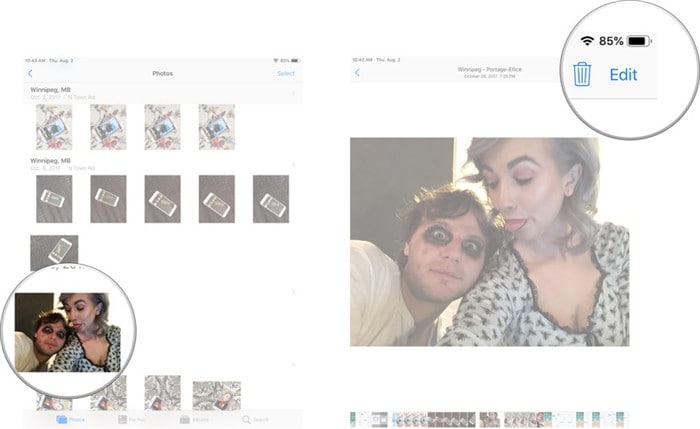
Paso 2. Seleccionar la opción de cortar o rotar según tus necesidades.
Una vez que hayas seleccionado la opción de edición, verás varios iconos en la parte inferior central de la pantalla, elige el tipo de edición que deseas realizar, por ejemplo: Recortar imagen en el iPhone o, simple rotación, luego, configúralo según el aspecto que quieras darle. Una vez que hayas terminado, haz clic en el botón hecho en la esquina inferior derecha, y tu imagen se guardará por separado en el almacenamiento local de tu dispositivo.
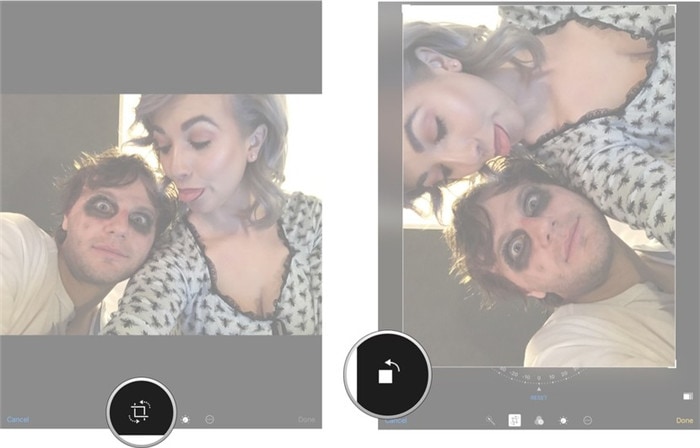
Parte 2. ¿Cómo Rotar y Cortar una Imagen del iPhone en Windows/Mac?
Hay muchas herramientas que pueden ayudarte a cortar imágenes en el iPhone, Mac, y Windows, pero muy pocos son tan confiables y populares como Wondershare UniConverter (antes Wondershare Video Converter Ultimate). Esta herramienta es una de las mejores herramientas de edición que se pueden descargar y utilizar de forma gratuita. Aparte de rotar la imagen en el iPhone, también puedes editar videos, audios y convertir todo tipo de archivos que necesites. Este programa es muy fácil de usar ya que cuenta con una interfaz de usuario sencilla y limpia que requiere poca o ninguna habilidad para utilizar todas las características que ofrece.
 Wondershare UniConverter - La Mejor Caja de Herramientas para Video y Fotos del iPhone para Windows/Mac
Wondershare UniConverter - La Mejor Caja de Herramientas para Video y Fotos del iPhone para Windows/Mac

- Rota imágenes del iPhone en 90/180 grados en Windows/Mac fácilmente.
- Edita videos MOV con recortar, cortar, rotar, marcas de agua, efectos, cambiar la resolución, etc.
- Soporta más de 1000 formatos de video/audio, incluyendo MOV, MP4, WMV, MKV, AVI, etc.
- Añade videos de iPhone desde dispositivos como iPhone/iPad/teléfonos Android directamente a través de un cable USB.
- Descarga videos de YouTube y otros más de 10000 sitios para compartir videos pegando la URL.
- Graba videos de iPhone en discos DVD/Blu-ray con plantillas de menú de DVD gratuitas.
- SO Compatibles: Windows 10/8/7/2003/Vista/XP, Mac OS 10.15 (Catalina), 10.14, 10.13, 10.12, 10.11, 10.10, 10.9, 10.8, 10.7, 10.6.
Como ya sabes rotar imágenes en el iPhone, es hora de entender cómo se hace en los sistemas Windows y Mac. Puedes seguir los pasos que se indican a continuación para rotar y cortar imágenes en tu dispositivo de escritorio.
Paso 1: Instalar e iniciar Wondershare UniConverter.
Visita el sitio web oficial de Wondershare UniConverter y descarga la herramienta en tu dispositivo e instálala. A continuación, inicia y selecciona la opción Caja de Herramienta y haz clic en la opción Convertir Imagen en la pantalla de inicio para iniciar el proceso.
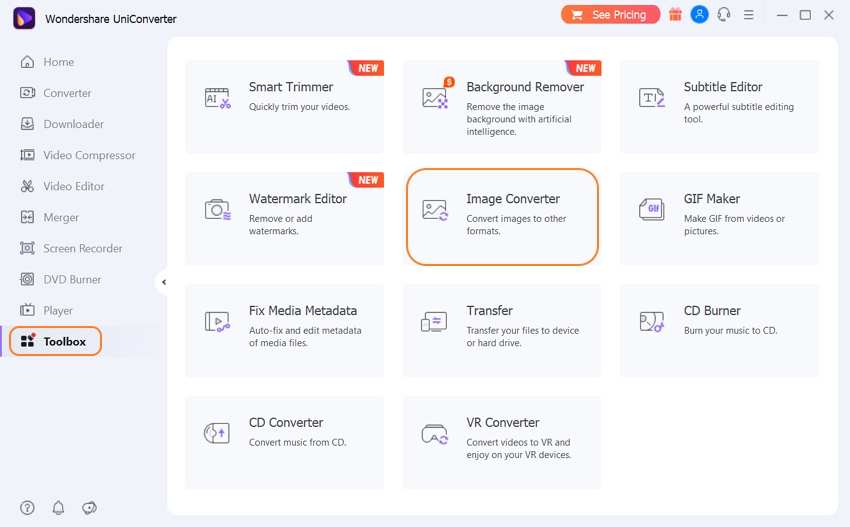
Paso 2: Añadir las imágenes que deseas cortar o rotar.
Ahora verás la opción  en la esquina superior izquierda de la pantalla, utilízala para seleccionar y añadir todas las imágenes que desees rotar o cortar. Wondershare UniConverter permite la edición por lotes, lo cual es extremadamente útil para la edición a gran escala. No olvides seleccionar todas las imágenes.
en la esquina superior izquierda de la pantalla, utilízala para seleccionar y añadir todas las imágenes que desees rotar o cortar. Wondershare UniConverter permite la edición por lotes, lo cual es extremadamente útil para la edición a gran escala. No olvides seleccionar todas las imágenes.
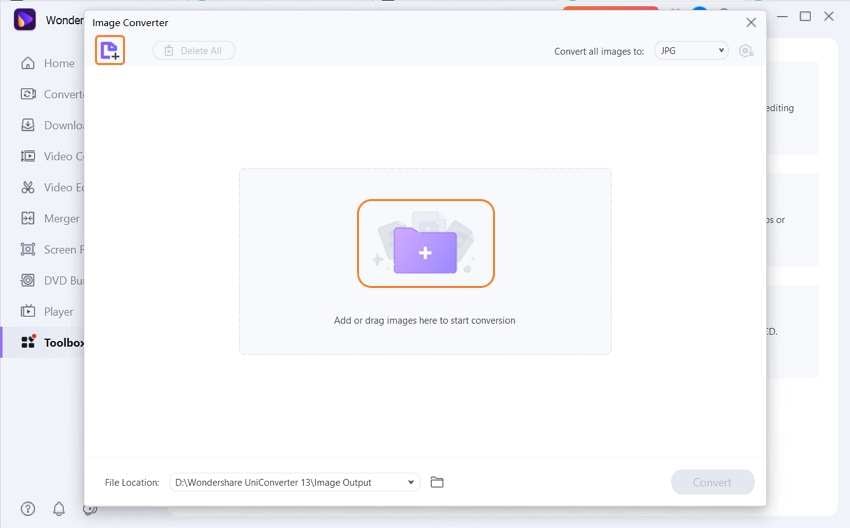
Paso 3: Ajustar las dimensiones y rotar según tus necesidades.
Ahora, arrastra el puntero del ratón a la imagen que deseas editar, y verás el botón de edición, haz clic en él, y ajusta todo según tus preferencias. Wondershare UniConverter no sólo permite rotar y cortar imágenes, sino también editarlas y aplicarles un efecto único. Puedes utilizarlo para ajustar el brillo, la saturación y el contraste para aplicar efectos. También te ofrece la opción de aplicar marcas de agua a las imágenes para hacerlas únicas y protegerlas del uso de otras personas.
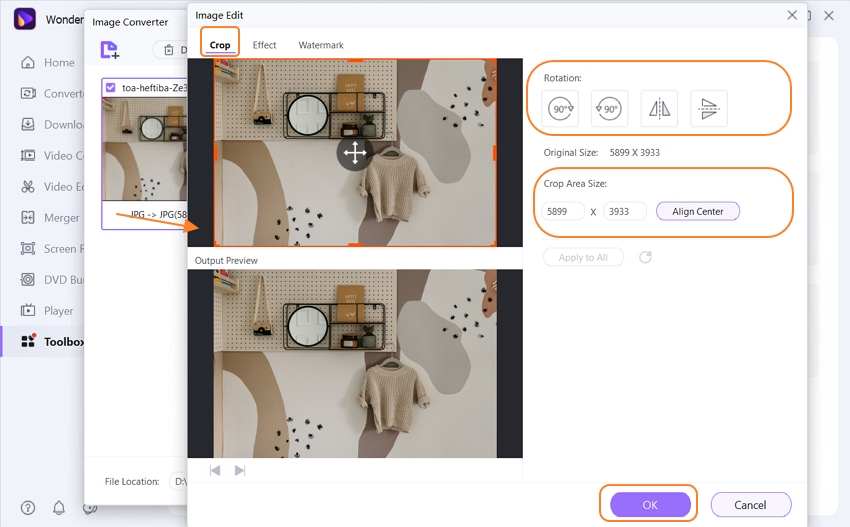
Paso 4: Guardar la imagen rotada.
Una vez hecho esto, haz clic en Aceptar y luego, pulsa en Convertir para procesar y guardar la imagen en tu almacenamiento local. También puedes establecer una ruta de almacenamiento según tu conveniencia haciendo clic en el icono Archivo en la parte central de la pantalla inferior.
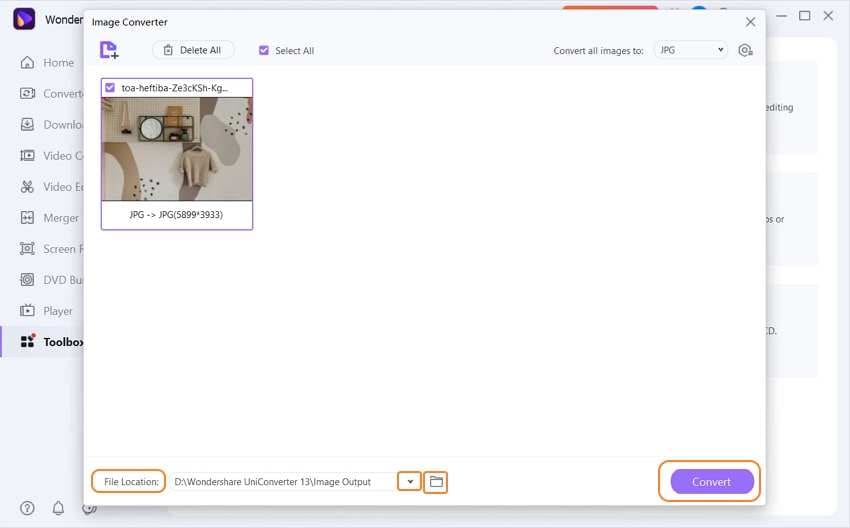
Conclusión
La rotación y el corte de imágenes son algunas de las funciones de edición más básicas y utilizadas en todo el mundo. Tanto si se trata de reducir el tamaño de las fotos para utilizarlas adecuadamente como de ajustar una imagen a las dimensiones dadas, estos aspectos de la edición se utilizan con regularidad. Puedes utilizar el editor predeterminado de tu iPhone para hacerlo de forma gratuita o, usar herramientas como Wondershare UniConverter para obtener una mejor calidad, debido a sus funciones más sencillas y compatibilidad con muchas otras opciones de edición avanzadas.
- Las 10 mejores aplicaciones de cambio de voz para Free Fire
- ¿Cómo Importar Videos de iPhone a PC Fácilmente?
- ¿Cómo Añadir Videos al iPhone Con 4 Métodos?
- La Mejor Alternativa a Free Easy CD DVD Burner que Deberías Conocer
- ¿Cómo Grabar de WMA a un CD con Diferentes Métodos?
- Las 6 mejores grabadoras de CD para Windows XP recomendadas 2024
Manuel Gonzalez
staff Editor